ハードドライブへのアクセスを回復し、ハードドライブを開けないエラーを修正する方法

この記事では、ハードドライブが故障した場合に、アクセスを回復する方法をご紹介します。さあ、一緒に進めていきましょう!
PC が引き続きスムーズに動作し、新たなセキュリティ リスクを回避するには、Windows Update を実行することが不可欠です。しかし、場合によっては、PC を更新しようとすると、エラー コード 0x800f081f によって問題が発生し、システム更新を実行できなくなることがあります。 Windows 11 ユーザーから、.NET Framework 3.5 に関連するインストール エラー 0x800f081f が発生したという報告があり、このエラーを解決するのは非常に難しい場合があります。
インストール エラー - 0x800f081f は、システム ファイルを修復するために DISM コマンドを実行しようとしたときにも発生する可能性があります。したがって、このガイドでは、PC 上のエラー コード 0x800f081f を修正するためのすべての解決策について説明します。 Windows 11 でインストール エラー 0x800f081f を修正する 6 つの簡単な方法を紹介します。
方法 1: Windows の機能から .NET Framework を有効にする
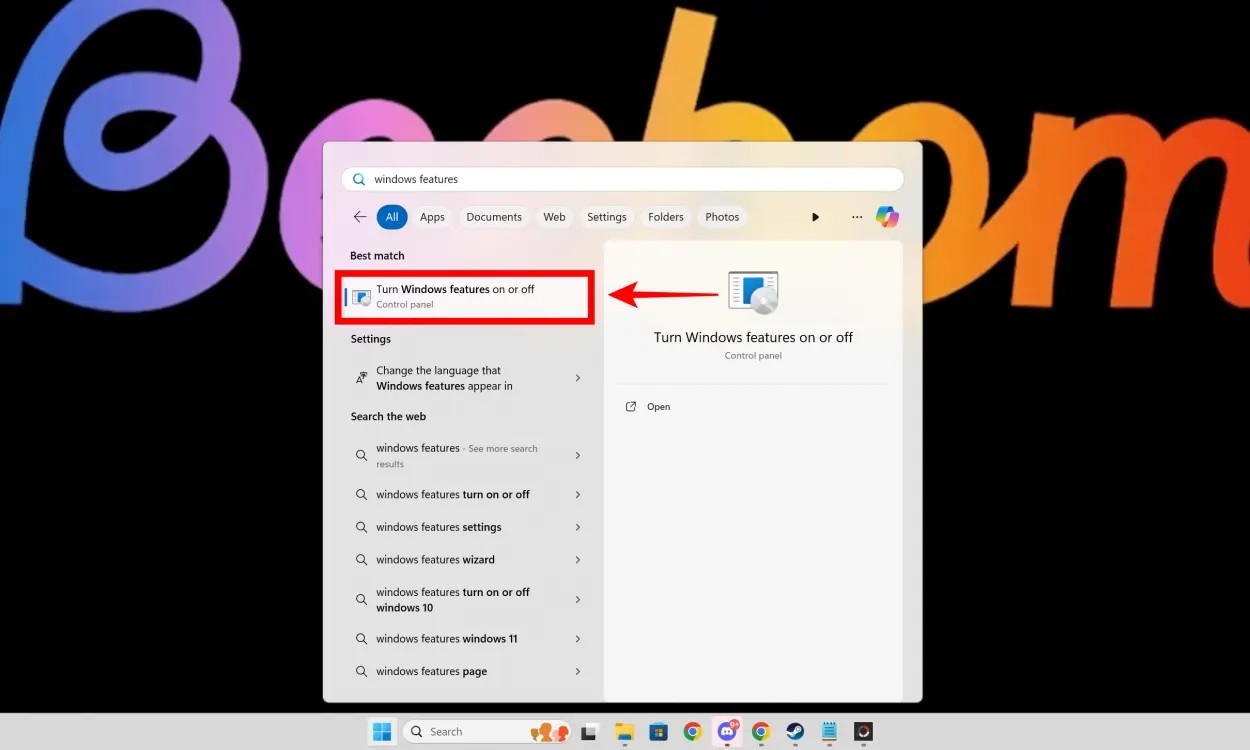
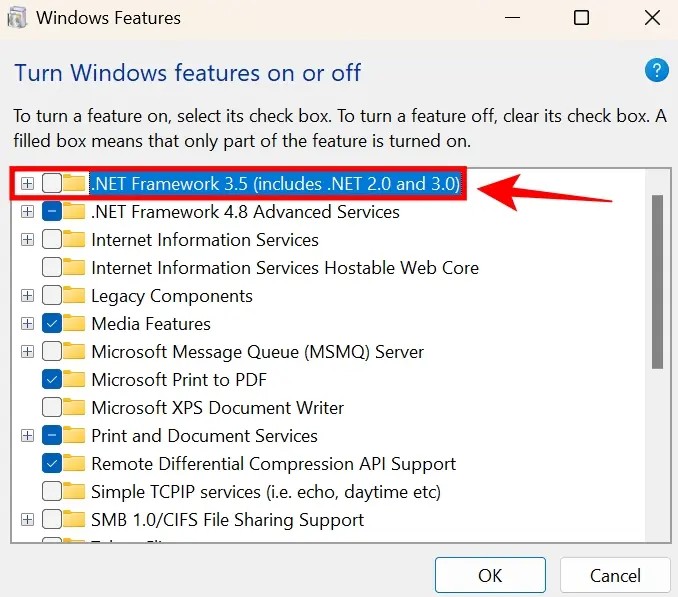
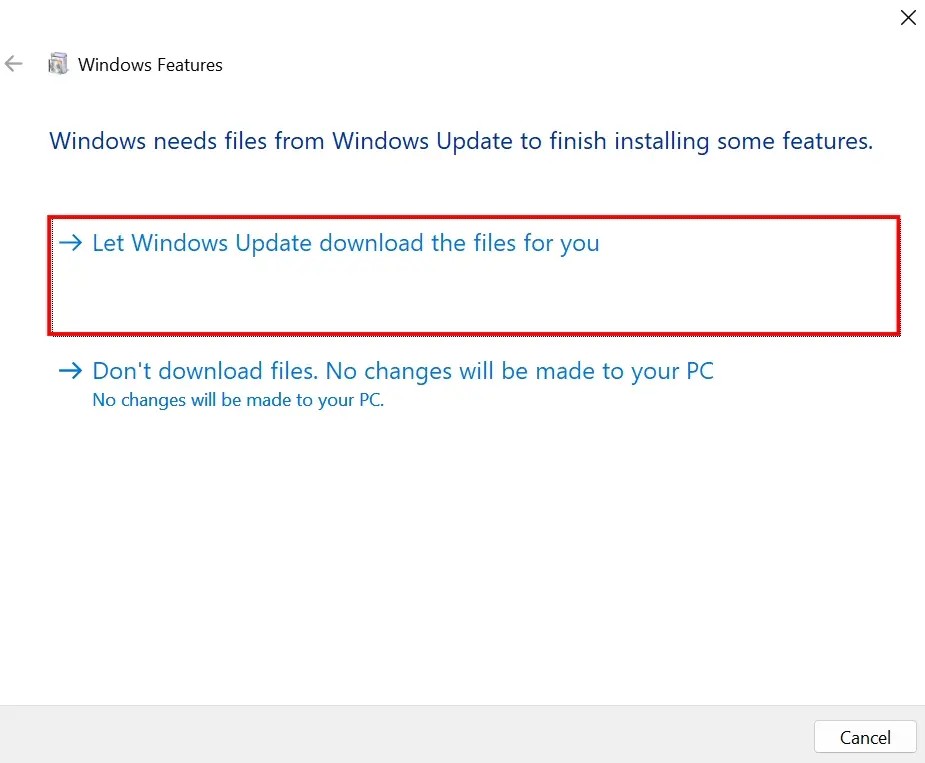
.NET Framework 3.5 がシステムに既にインストールされている場合は、2 番目の手順で Windows の機能を開いたときにチェック ボックスが選択されます。この場合、.NET Framework 3.5 を無効にしてから再度有効にして再インストールすることができます。
方法2: Windows Updateのトラブルシューティングツールを実行する
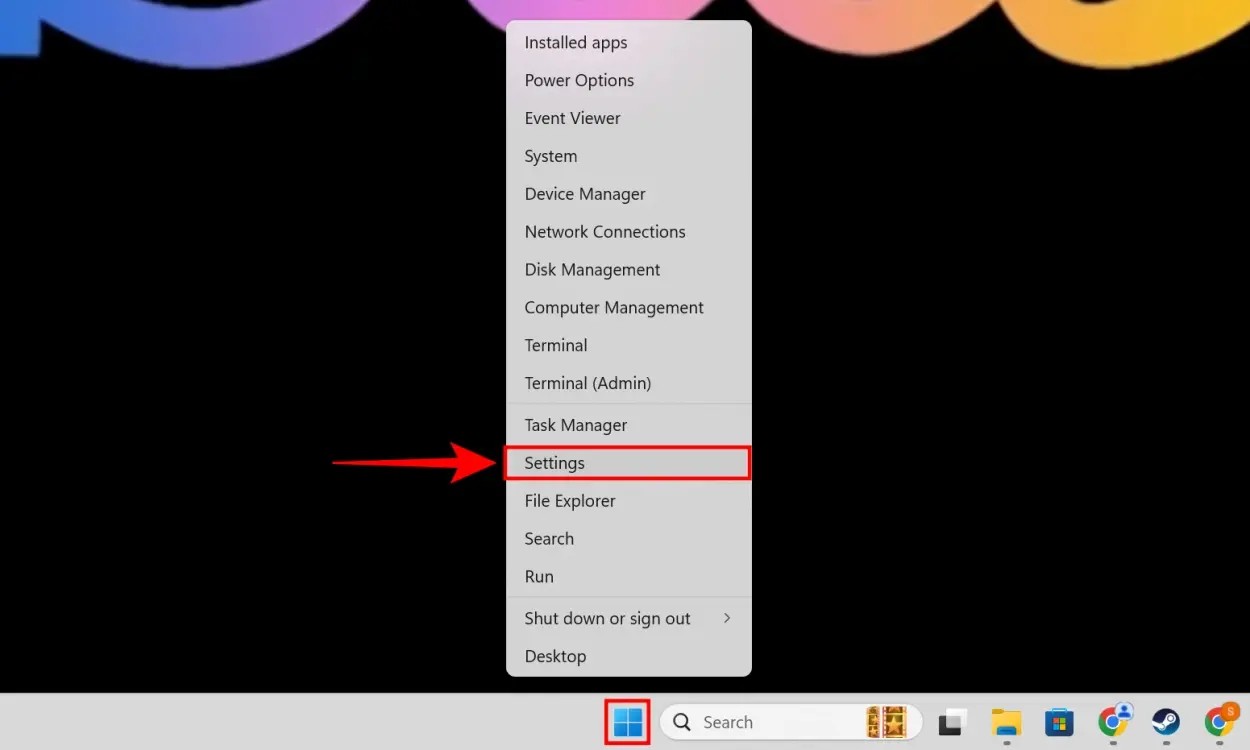

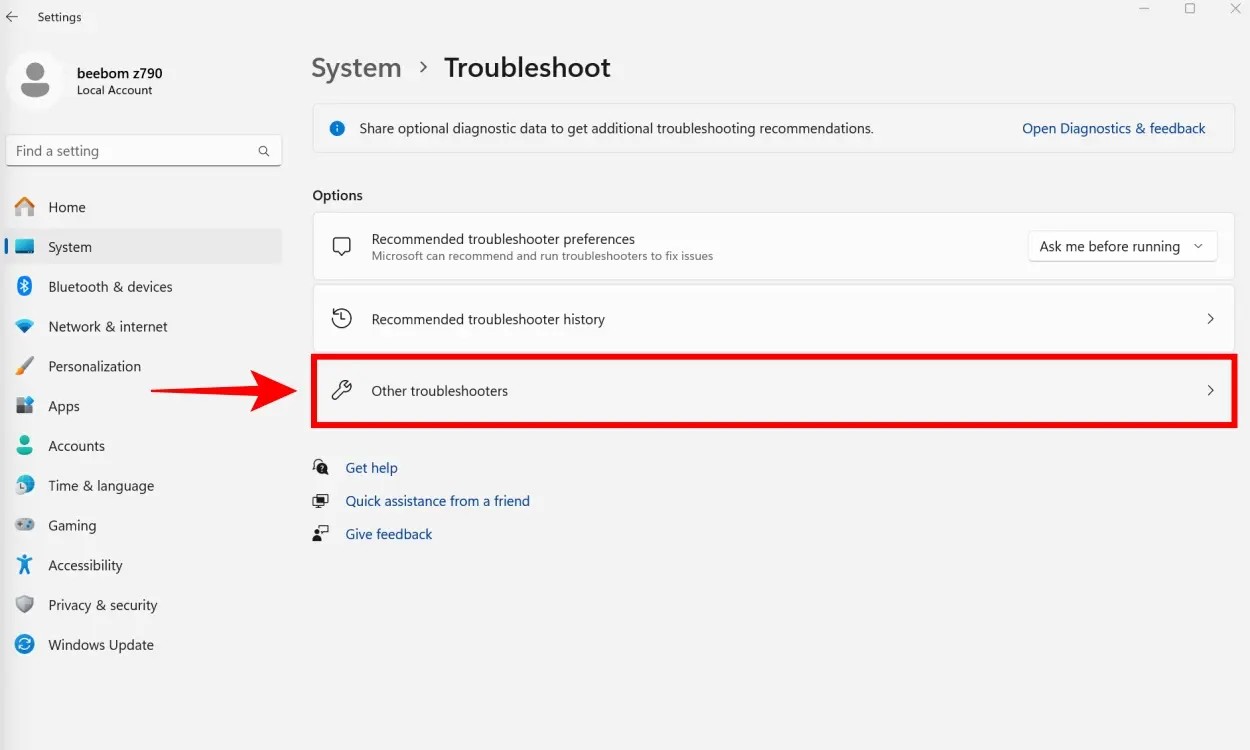
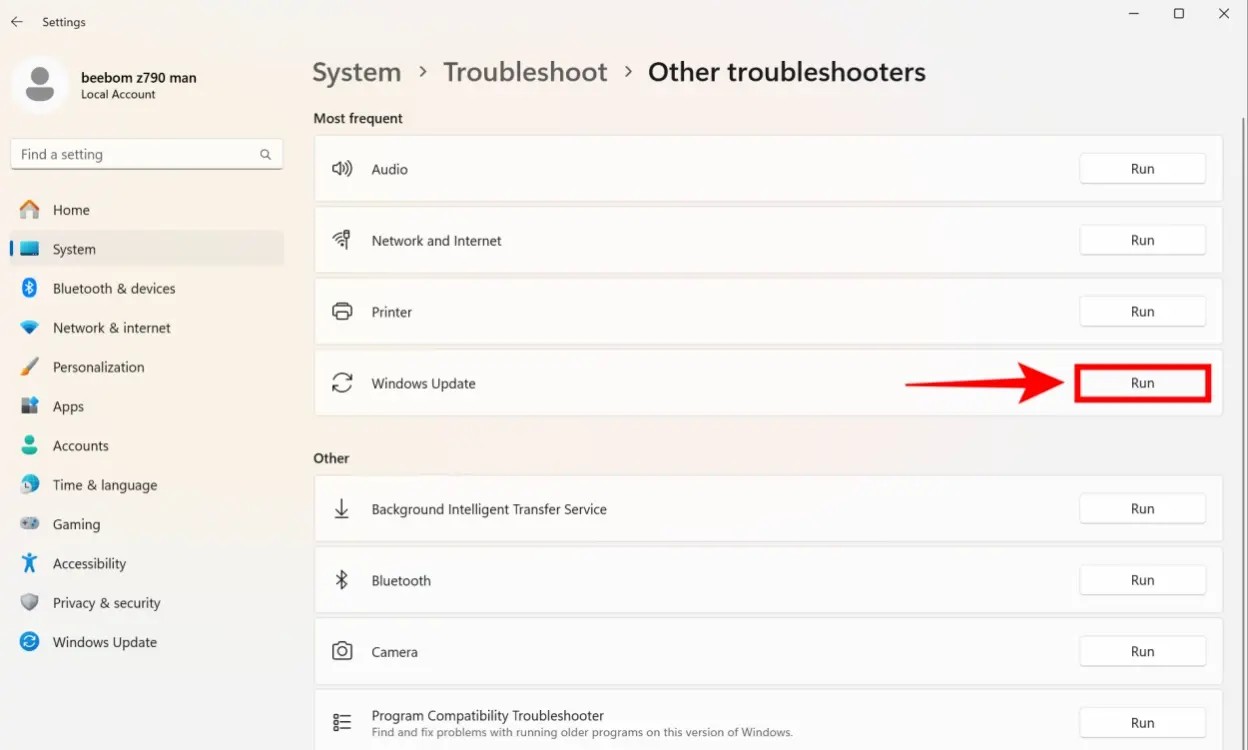
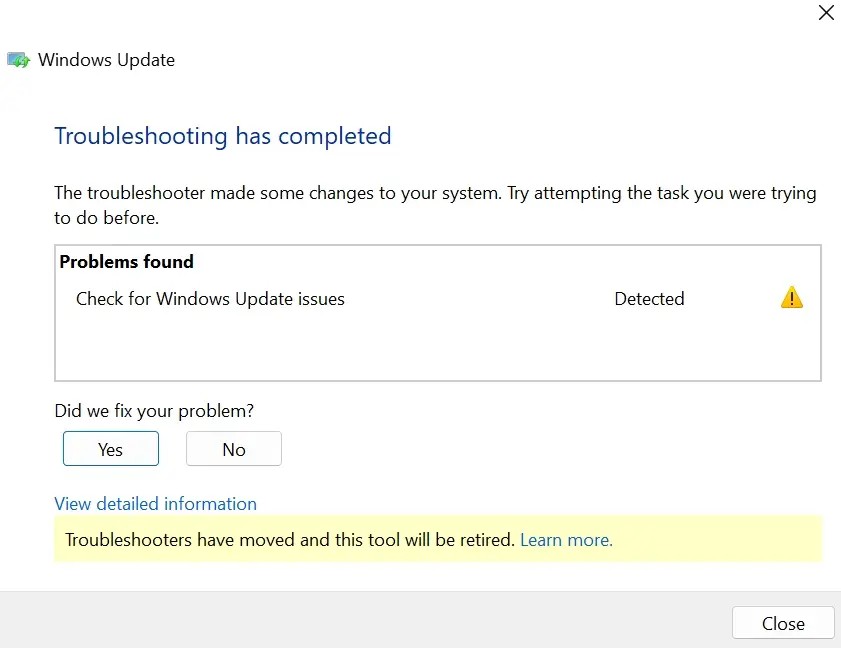
方法3: Windows Updateサービスをリセットする
Windows 11 でインストール エラー 0x800f081f を解決するための次の修正方法は、Windows Update サービスを再起動することです。やり方は次のとおりです:
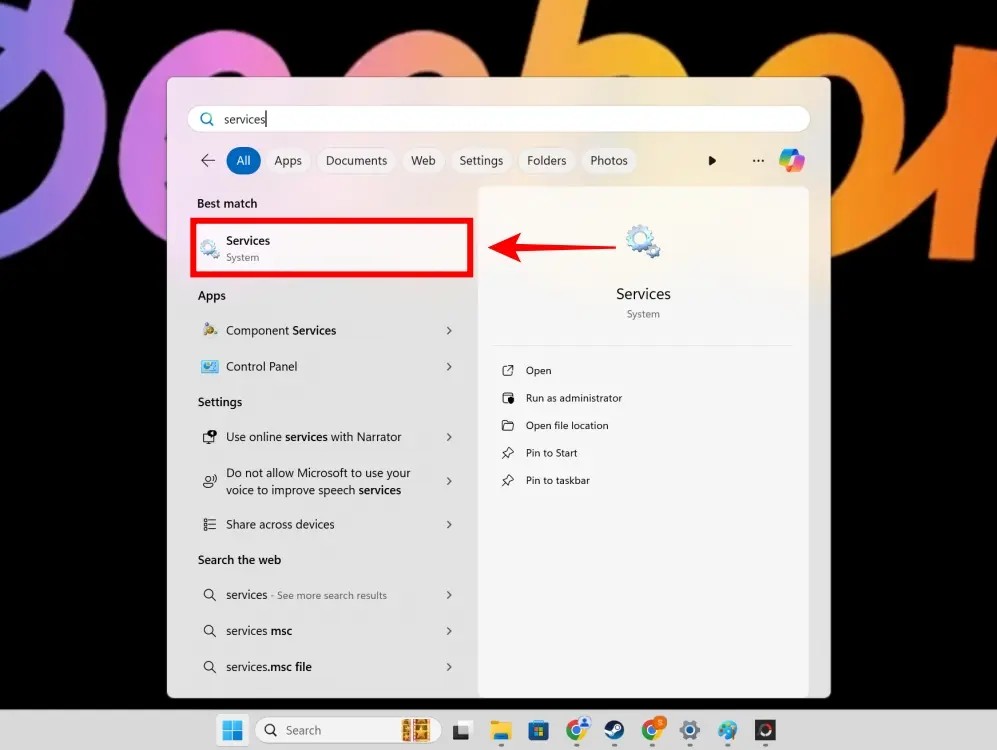
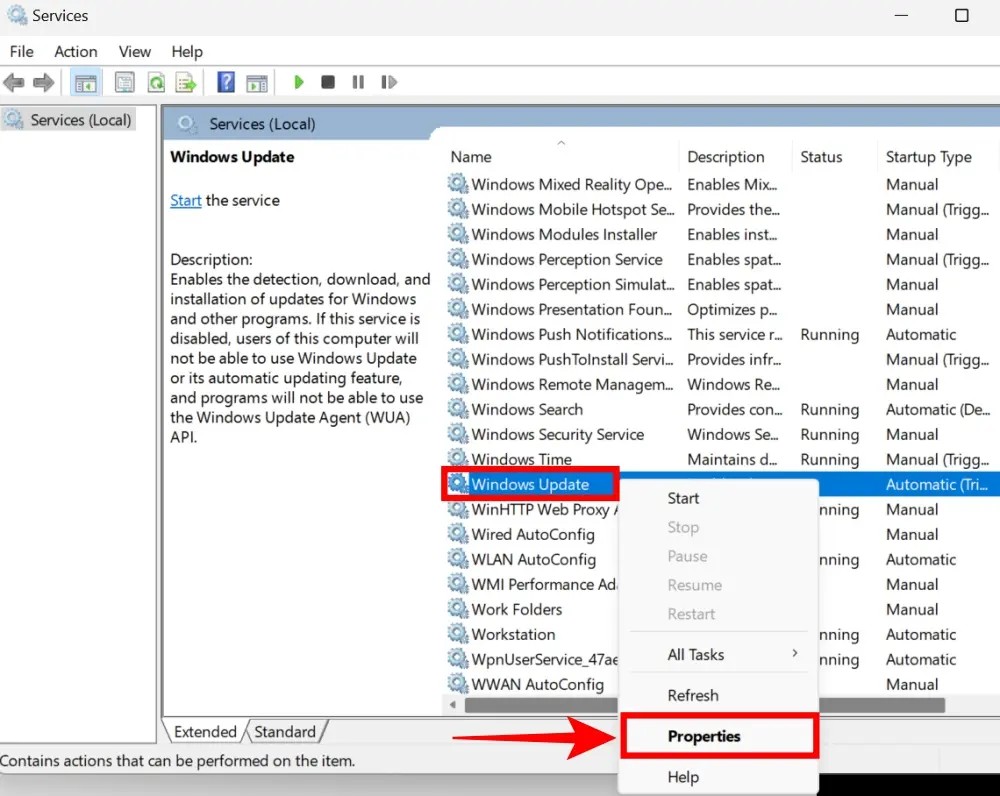
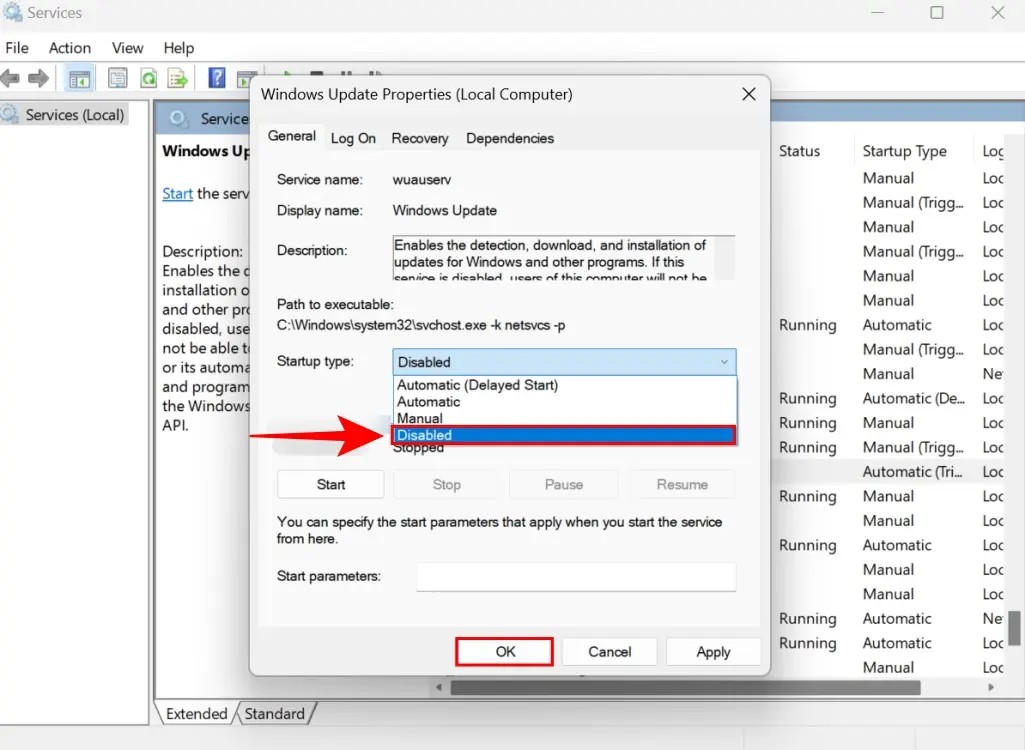
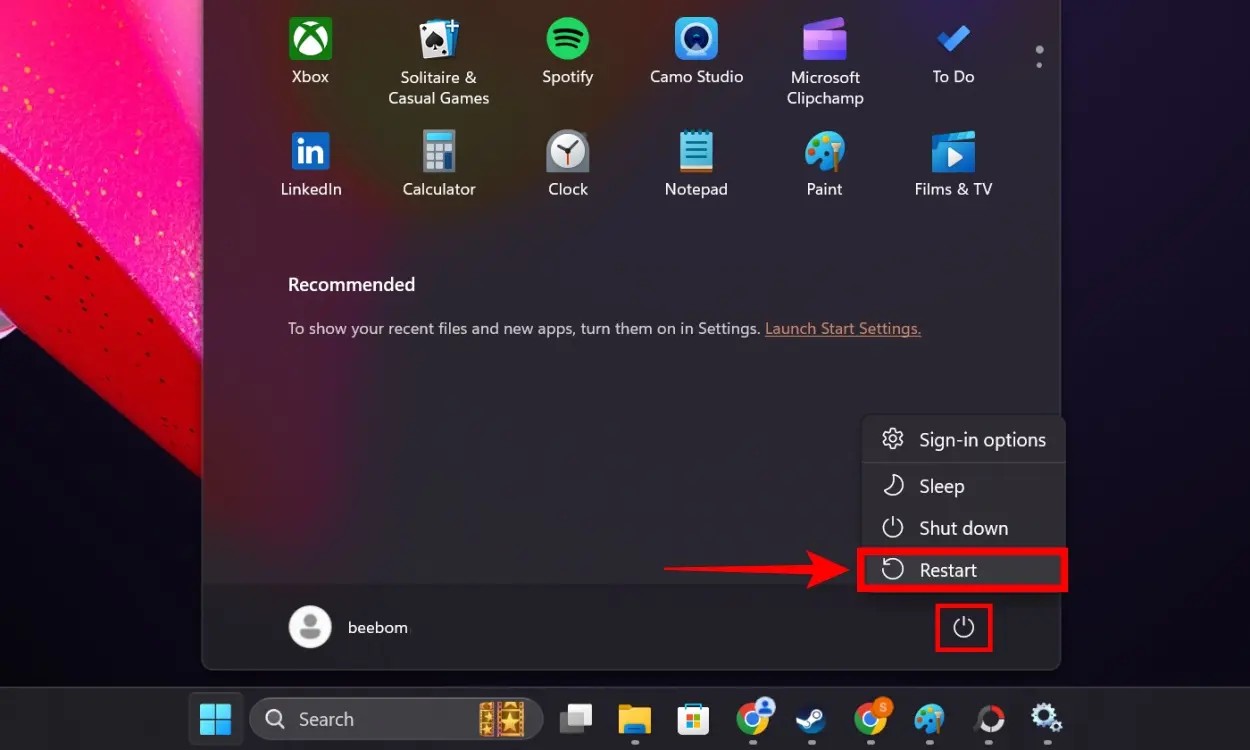
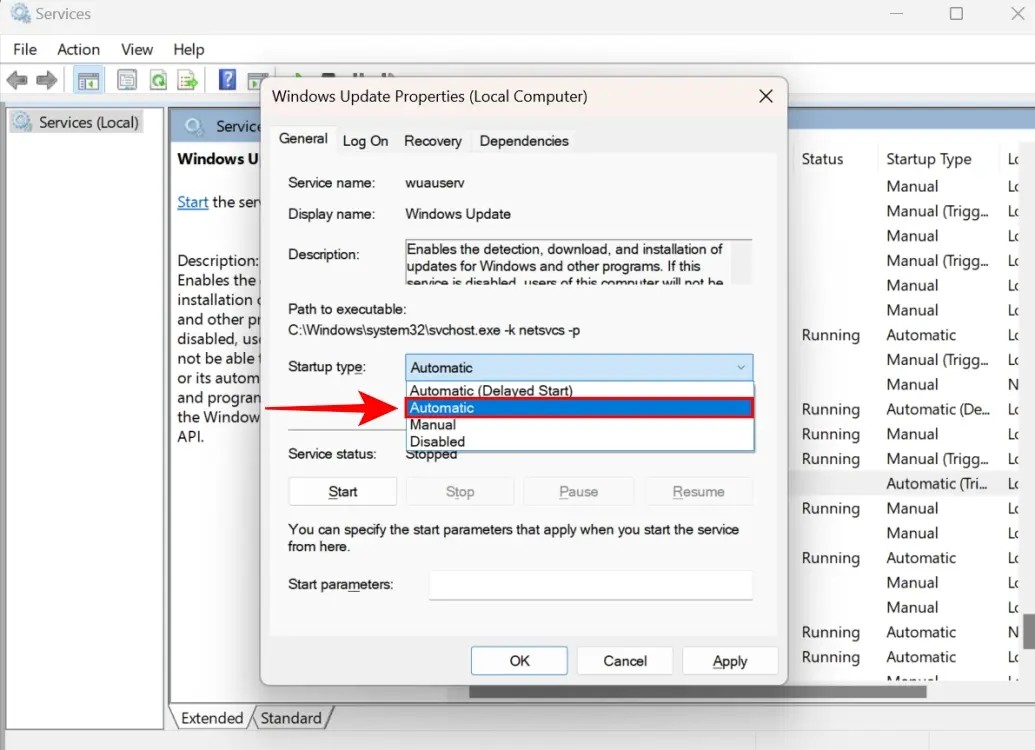
方法4:CMDでDISMとSFCコマンドを実行する
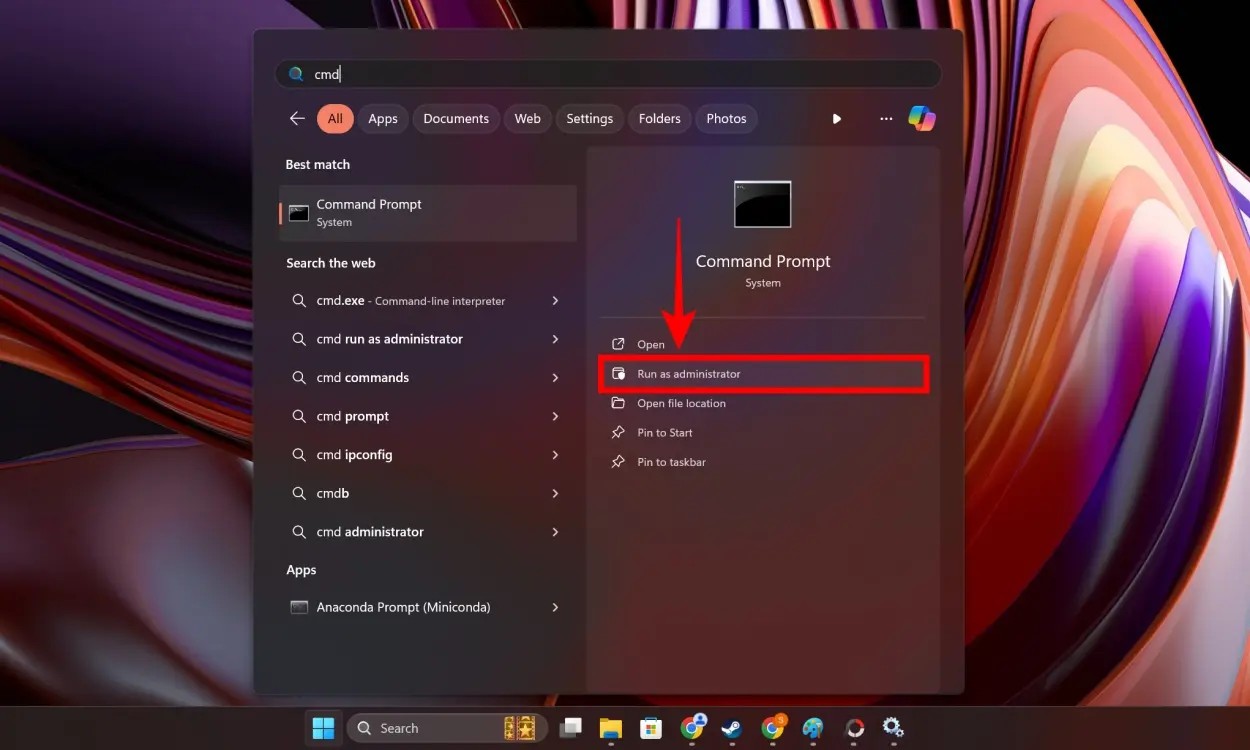
DISM /Online /Cleanup-Image /CheckHealth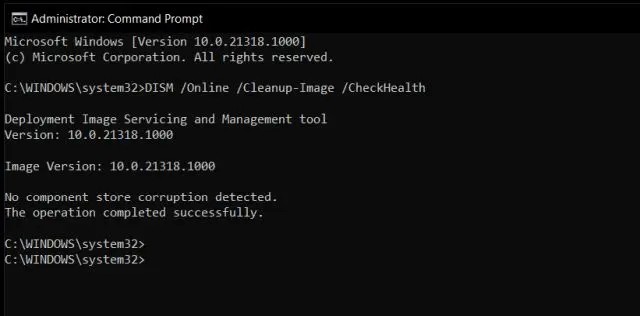
DISM /Online /Cleanup-Image /ScanHealth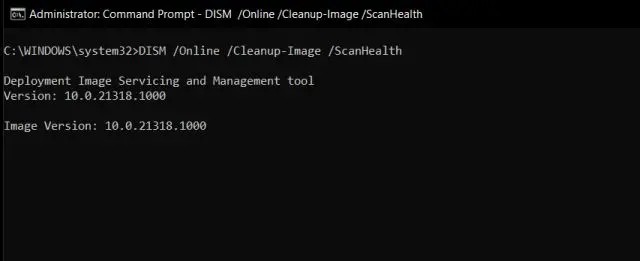
DISM /Online /Cleanup-Image /RestoreHealth 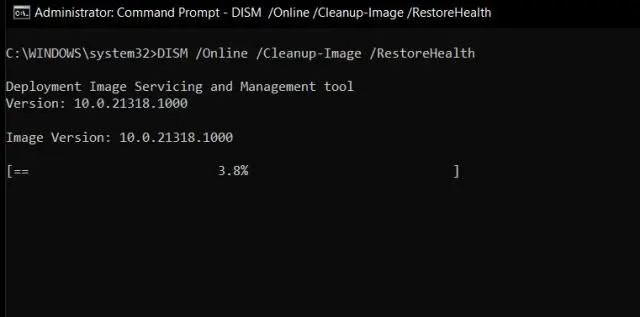
/scannow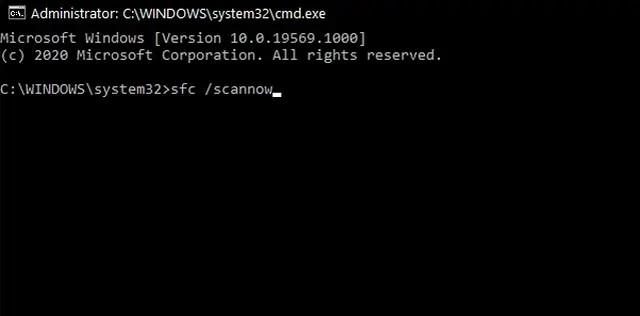
方法5: グループポリシーエディターでWindows Updateの設定を変更する
Windows 11でインストール エラーを修正する簡単な方法を紹介します。ただし、Windows 11 Home エディションを使用している場合は、まずグループ ポリシー エディターを有効にして使用する必要があります。完了したら、以下の手順に従います。
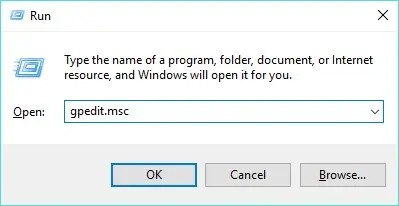
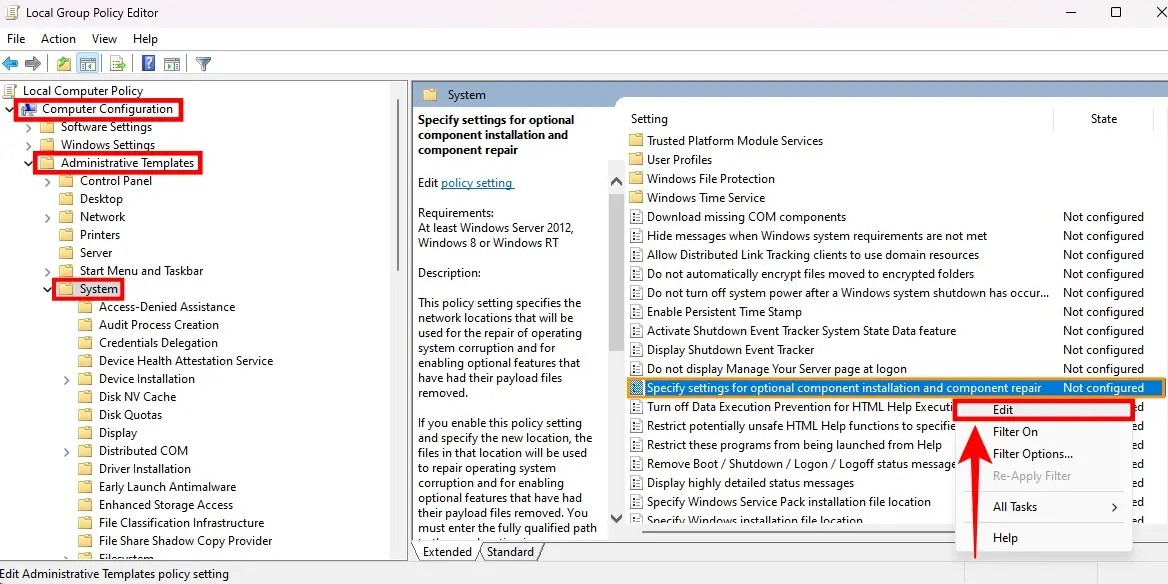
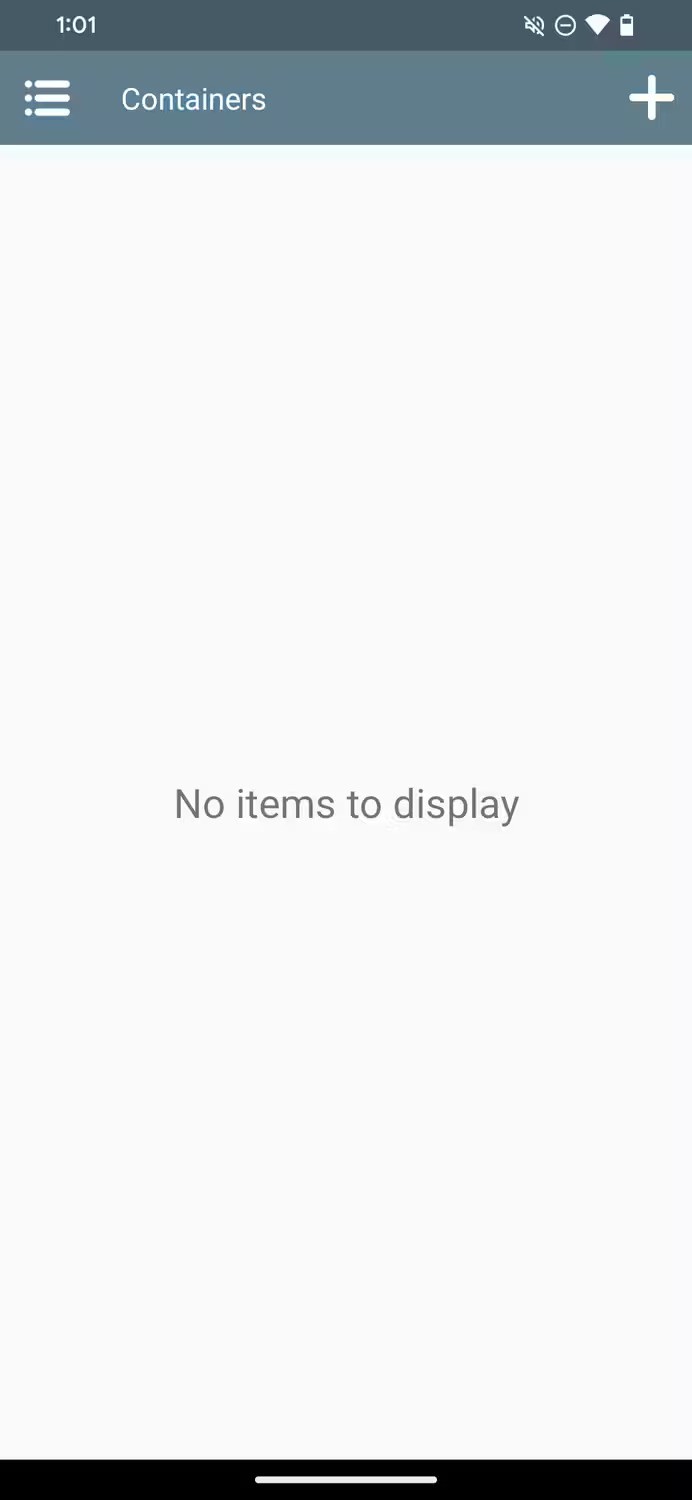
方法6:Windows 11の設定をリセットする
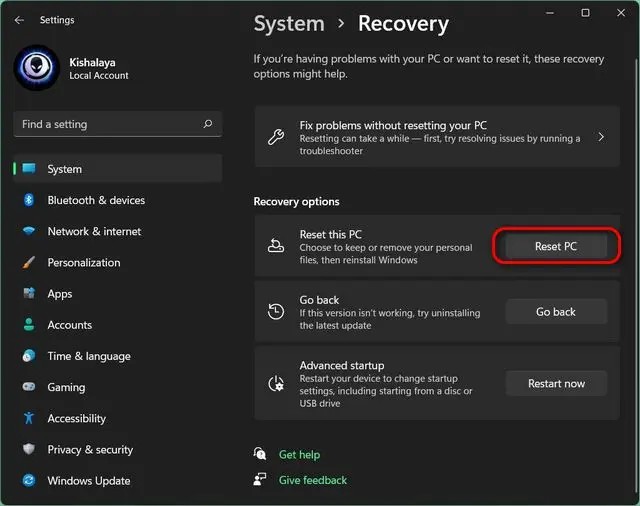
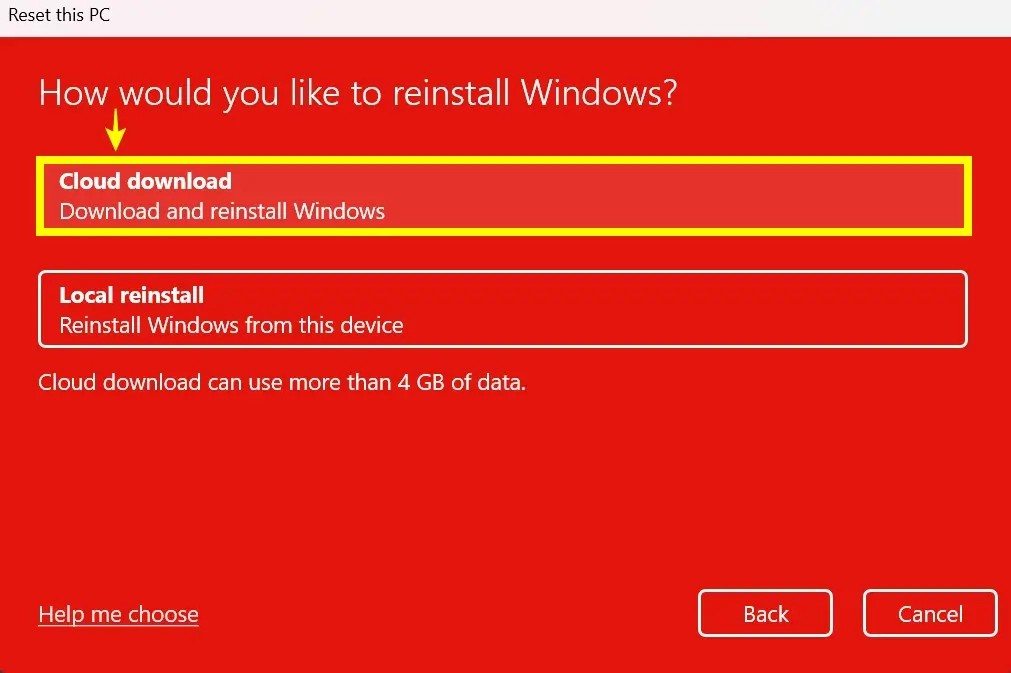
インストール エラー 0x800f081f を解決するのは難しい場合があります。ただし、上記の解決策は、Windows 11 PC の問題をすぐに解決するのに役立ちます。ついでに、今年後半に予定されている Windows 11 24H2 アップデートで提供されるクールな新機能もいくつかチェックしてみてください。また、Windows 11 を高速化する簡単な方法もいくつかあります。
幸運を!
以下の記事も参照してください。
この記事では、ハードドライブが故障した場合に、アクセスを回復する方法をご紹介します。さあ、一緒に進めていきましょう!
一見すると、AirPodsは他の完全ワイヤレスイヤホンと何ら変わりません。しかし、あまり知られていないいくつかの機能が発見されたことで、すべてが変わりました。
Apple は、まったく新しいすりガラスデザイン、よりスマートなエクスペリエンス、おなじみのアプリの改善を伴うメジャーアップデートである iOS 26 を発表しました。
学生は学習のために特定のタイプのノートパソコンを必要とします。専攻分野で十分なパフォーマンスを発揮できるだけでなく、一日中持ち運べるほどコンパクトで軽量であることも重要です。
Windows 10 にプリンターを追加するのは簡単ですが、有線デバイスの場合のプロセスはワイヤレス デバイスの場合とは異なります。
ご存知の通り、RAMはコンピューターにとって非常に重要なハードウェア部品であり、データ処理のためのメモリとして機能し、ノートパソコンやPCの速度を決定づける要因です。以下の記事では、WebTech360がWindowsでソフトウェアを使ってRAMエラーをチェックする方法をいくつかご紹介します。
スマートテレビはまさに世界を席巻しています。数多くの優れた機能とインターネット接続により、テクノロジーはテレビの視聴方法を変えました。
冷蔵庫は家庭ではよく使われる家電製品です。冷蔵庫には通常 2 つの部屋があり、冷蔵室は広く、ユーザーが開けるたびに自動的に点灯するライトが付いていますが、冷凍室は狭く、ライトはありません。
Wi-Fi ネットワークは、ルーター、帯域幅、干渉以外にも多くの要因の影響を受けますが、ネットワークを強化する賢い方法がいくつかあります。
お使いの携帯電話で安定した iOS 16 に戻したい場合は、iOS 17 をアンインストールして iOS 17 から 16 にダウングレードするための基本ガイドを以下に示します。
ヨーグルトは素晴らしい食べ物です。ヨーグルトを毎日食べるのは良いことでしょうか?ヨーグルトを毎日食べると、身体はどう変わるのでしょうか?一緒に調べてみましょう!
この記事では、最も栄養価の高い米の種類と、どの米を選んだとしてもその健康効果を最大限に引き出す方法について説明します。
睡眠スケジュールと就寝時の習慣を確立し、目覚まし時計を変え、食生活を調整することは、よりよく眠り、朝時間通りに起きるのに役立つ対策の一部です。
レンタルして下さい! Landlord Sim は、iOS および Android 向けのシミュレーション モバイル ゲームです。あなたはアパートの大家としてプレイし、アパートの内装をアップグレードして入居者を受け入れる準備をしながら、アパートの賃貸を始めます。
Bathroom Tower Defense Roblox ゲーム コードを入手して、魅力的な報酬と引き換えましょう。これらは、より高いダメージを与えるタワーをアップグレードしたり、ロックを解除したりするのに役立ちます。













